UZUNLUK Formülü
Excel'de çok işimize yaramasa da kimi zaman kurtarıcı bir role sahip olan formül =UZUNLUK() formülüdür.
AdBlock uygulamanızı bu site için devredışı bırakırsanız sevinirim.
Hepinize Başarılar Dilerim!
İlk olarak yukarıdaki indirme bağlantısı ile =UZUNLUK() Formülü çalışma kitabını açınız ve masaüstüne kaydediniz.
Çalışma kitabı yukarıdaki gibi açılacaktır.
UZUNLUK Formülü Nedir? Nasıl Kullanılır?
Excel'de seçilen hücrenin kaç karakterden oluşturduğunu göstermeye yarayan formül =UZUNLUK() formülüdür.
İçinde 1 adet parametre yer alır. Bunlar:
=UZUNLUK(Karakter Sayısı Öğrenilmek İstenen Hücre)
anlamına gelmektedir.

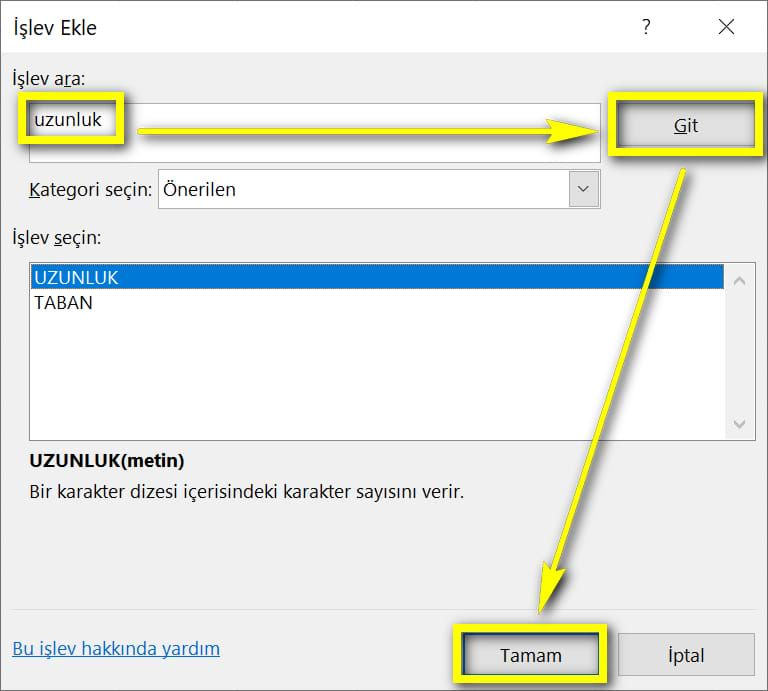
Diyelim ki elimizde bir önceki dersimizde kullandığımız liste olsun. Burada ürün kodlarının uzunluklarını öğrenmek istiyor olalım. İlk olarak sonuç hücremizi seçiyoruz. Ardından Fonksiyon Ekle komutuna tıklıyoruz. Açılan İşlev Ekle penceresinde UZUNLUK yazıyoruz ve aratıyoruz.

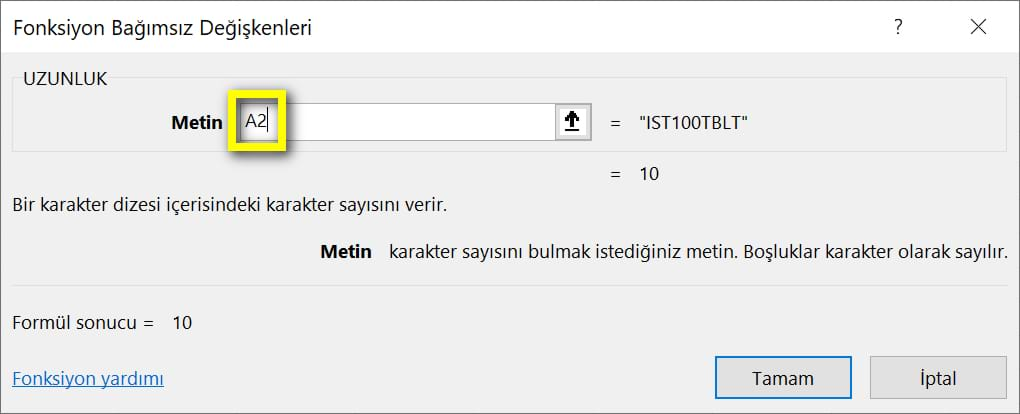
Fonksiyon Bağımsız Değişkenleri penceresindeki Metin değişkenini uzunluğunu ölçmek istediğimiz hücre olarak belirtiyoruz.

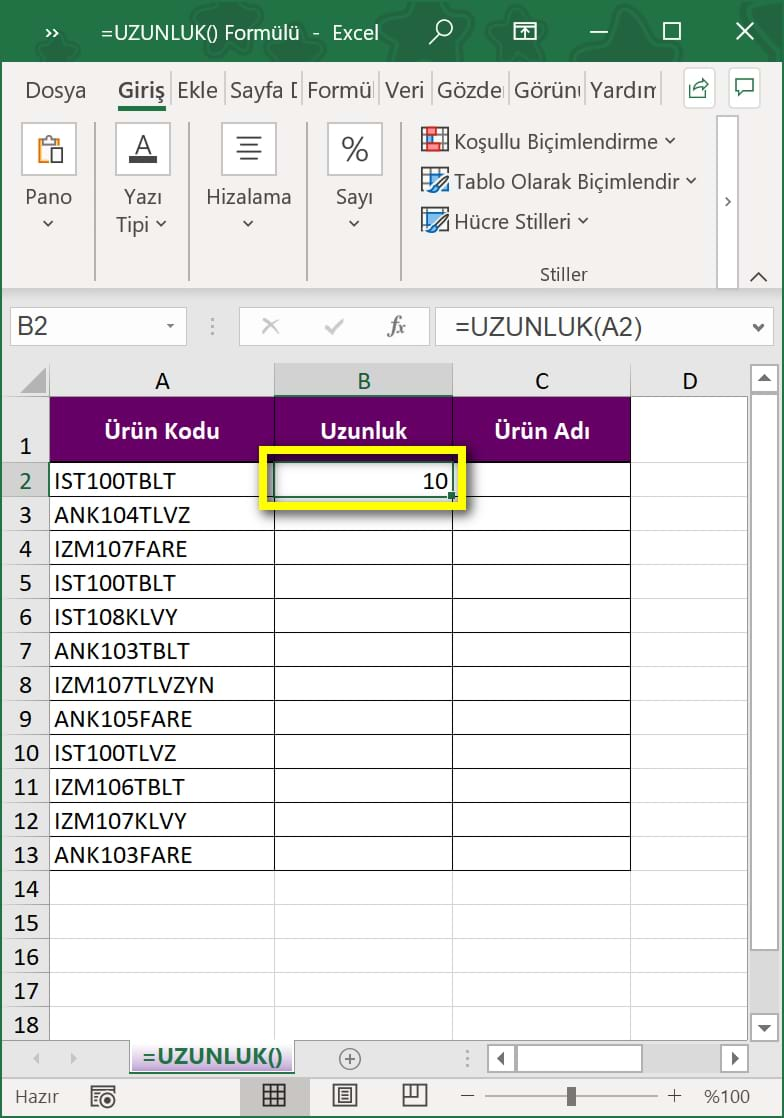
Sonuç olarak ürün kodunun uzunluğunun 10 olduğunu bulabiliriz.

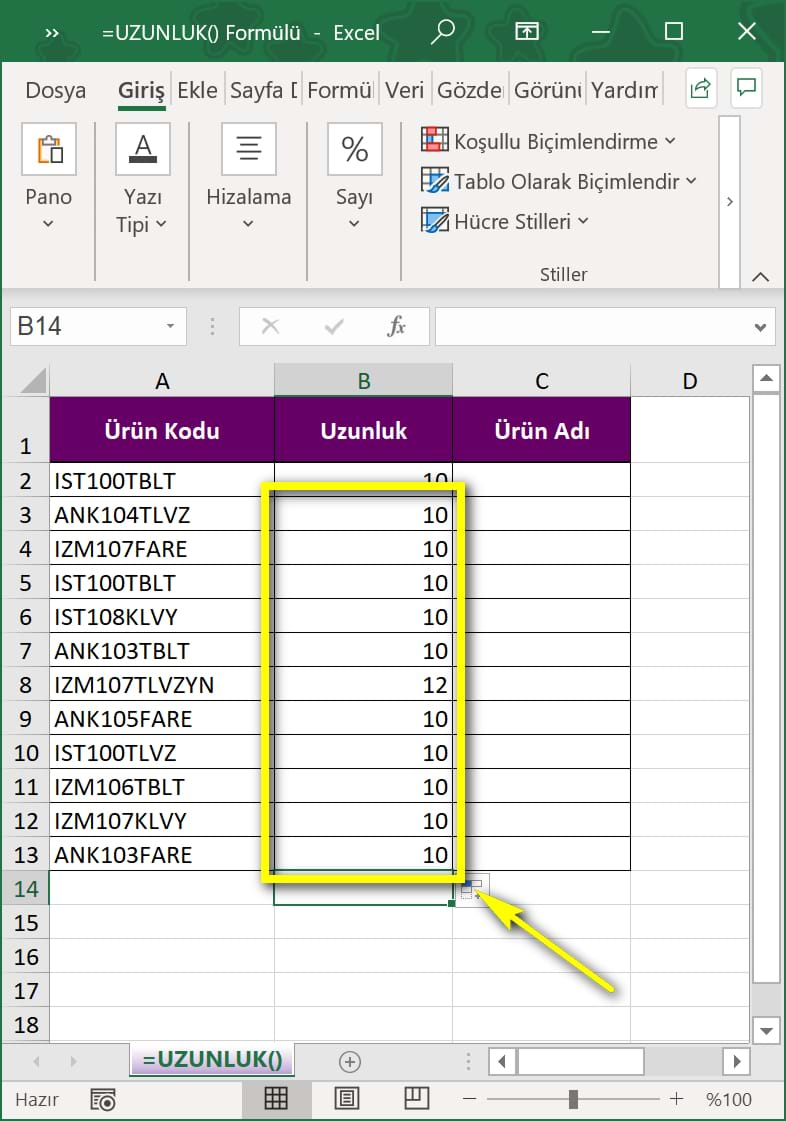
Diğer alanları da otomatik tamamlama yöntemi ile dolduruyoruz. Fakat dikkat edin. Bir ürün kodumuzun uzunluğu 12.
SAĞDAN ve UZUNLUK Formüllerinin Birlikte Kullanımı
=SAĞDAN() ve =UZUNLUK() formüllerinin birlikte kullanımı bize oldukça yararlı bir sonuç verecektir.

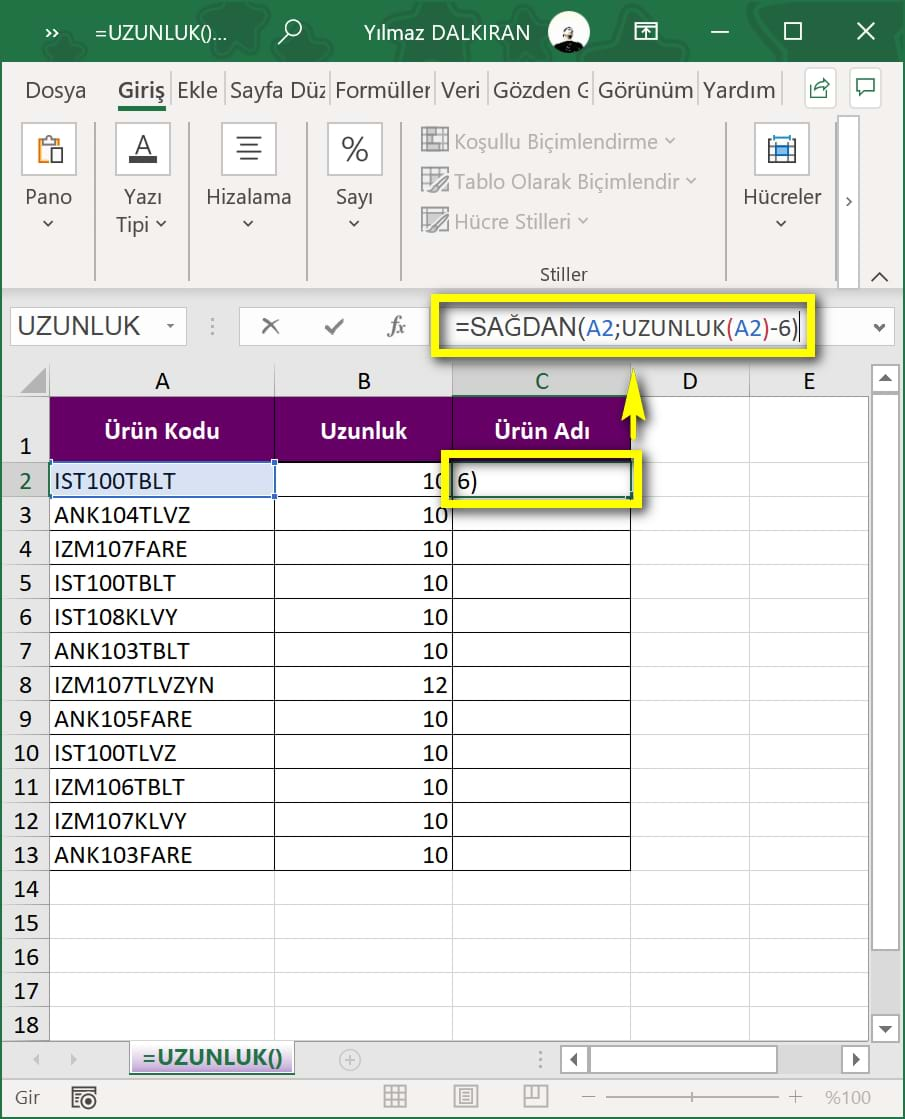
Diyelim ki ürün kodlarının sondaki ürün adı kısaltmalarını almak istiyoruz. Bunun için ilk olarak =SAĞDAN( yazıyoruz ve A2 hücremizi seçiyoruz. Noktalı virgül (;) koyduktan sonra UZUNLUK( yazıp tekrar A2 hücremizi belirtiyoruz. Parantezi kapatıp -6 yazıyoruz ve tekrar parantezi kapatıp Enter'a basıyoruz. Burada yaptığımız şu: Ürünün adının sağından itibaren uzunluğun 6 karakter eksiği kadar al dedik.

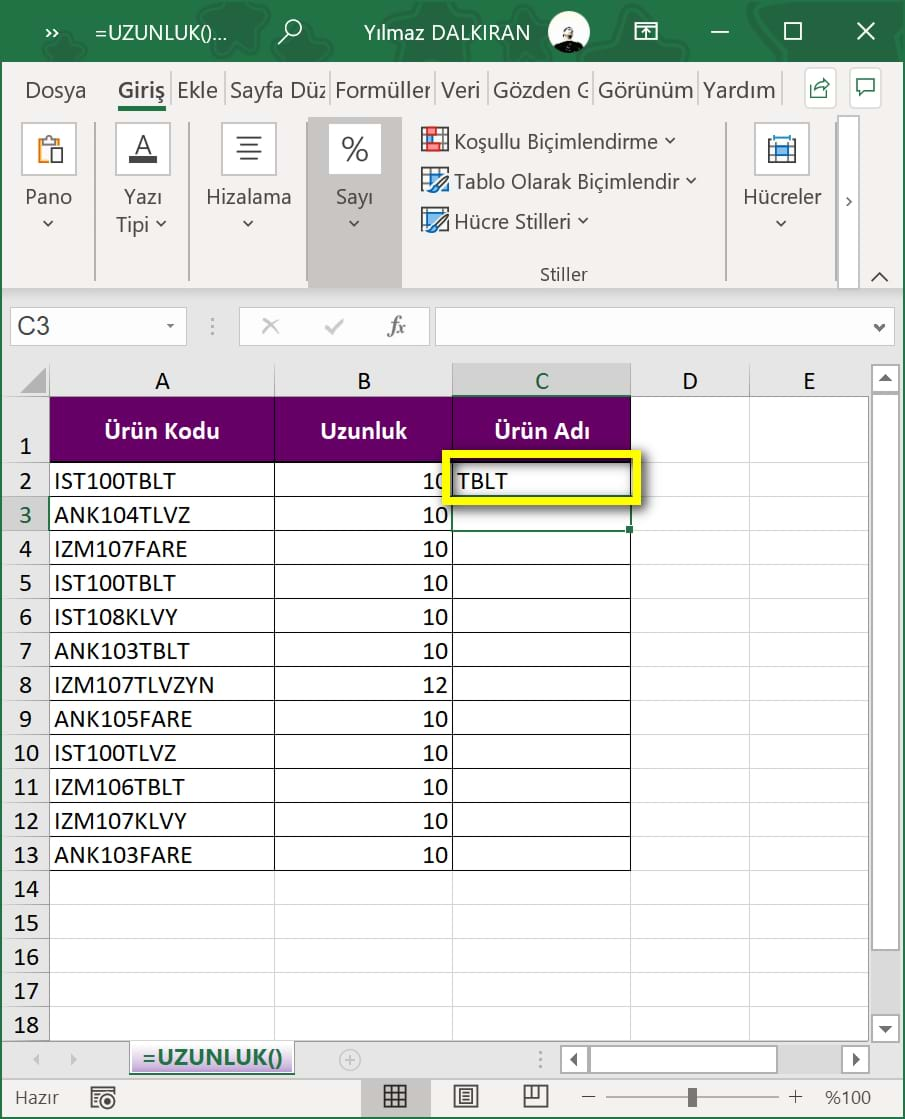
Böylece uzunluğun altı karakter harici kadar sağındaki karakterleri göstermiş olduk.


Diğer alanları da otomatik tamamlama yöntemi ile dolduruyoruz. Böylece TLVZYN ürün adı kısaltmasının da doğru bir şekilde seçildiğini görebiliriz.
AdBlock uygulamanızı bu site için devredışı bırakırsanız sevinirim.
Hepinize Başarılar Dilerim!
Çalışmamız yukarıdaki gibi görüntülenecektir.
Bu derste öğretilenlerin çalışma kitabını yukarıdaki indir düğmesi ile indirebilirsiniz.
Bir sonraki derste BİRLEŞTİR formülü konusuna değineceğiz.